华为P20怎么截图?华为P20 Pro如何截屏?身边经常有小伙伴问这个问题。贴心的咸鱼今天就为大家详解P20系列5个截图法,或许你可能知道几个,但总有一个是你不知道的~快来看看吧!
一、物理操作:音量下键+电源键
同时按下“音量下键+电源键”的截图操作相信大部分人都知道,这里简单示意一下~

二、“叩叩”两下,常用截图法
接下来安利一个“叩叩”两下即可截图的操作,只要轻轻双击手机屏幕,即可完成截图。
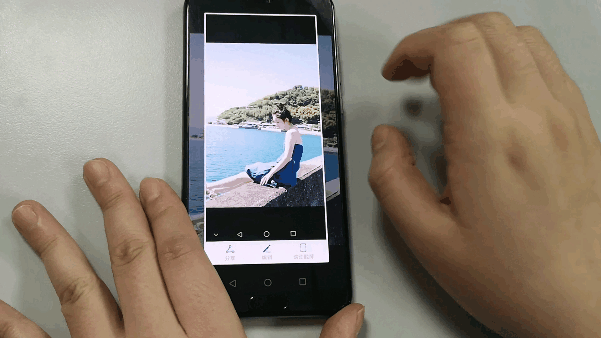
三、保护隐私&趣味截图法—花式截图
习惯了千篇一律的截图样式,不如来点新花样?截个图都是爱你的形状~

把人像用心形“扣”出来,不仅趣味满满,这样的区域截图还可以更方便地保护隐私。那么到底是怎么做到的呢?
只要单指关节敲击一下手机屏幕,不松手,画出一个封闭的形状,即可~

四、下拉通知栏截图法
有些朋友会考虑到手机硬件的寿命,还会担心一直敲击手机屏幕,会不会对手机屏幕不好……那么咸鱼再安利一招给你~
下拉手机通知栏,点击“截图”,就好啦~
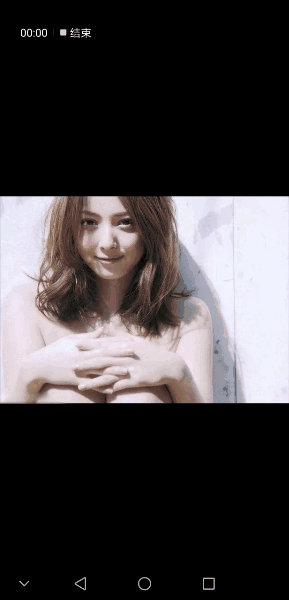
五、1+1,两个操作玩转长截屏~
手机上网时看到一个有趣的资讯,可是不支持分享,这就很尴尬了……别担心,我们还有长截屏!比起一张一张地截取,长截屏的效率就高多啦~共有两种操作方式,来看看吧!
方法一:滚动截屏
首先结合上面的双击截屏,单指关节双击手机屏幕,然后点击“滚动截屏”,即可~
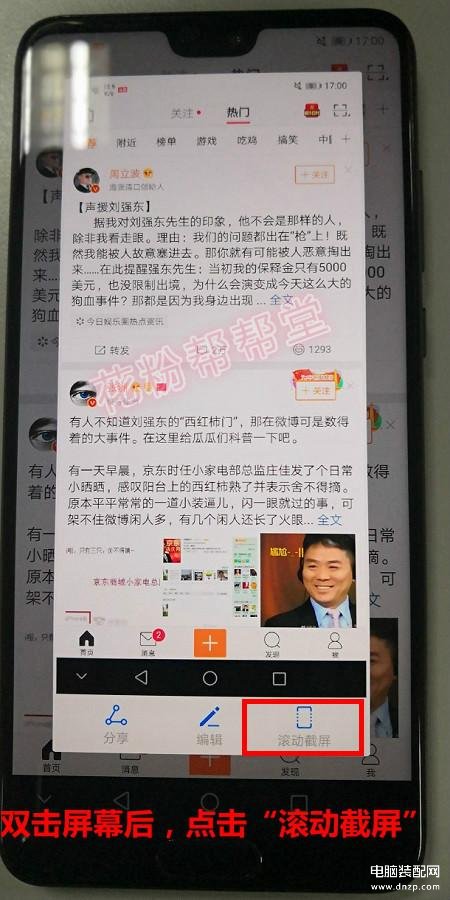
方法二:Bigger满满的好玩操作~
接下来安利一个Bigger满满的长截屏方法,快来看看吧!
单指关节轻轻敲击手机屏幕,不松手画出一个S,即可~
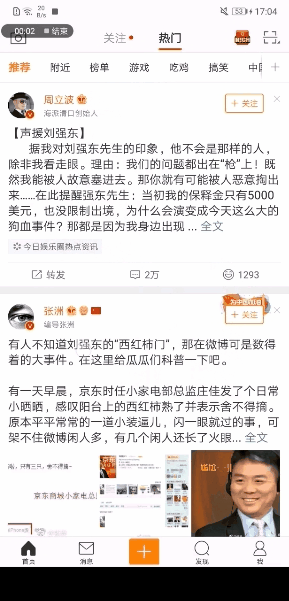
提醒:涉及到指关节截屏的操作,都要在设置—智能辅助—手势控制—开启“智能截屏”~
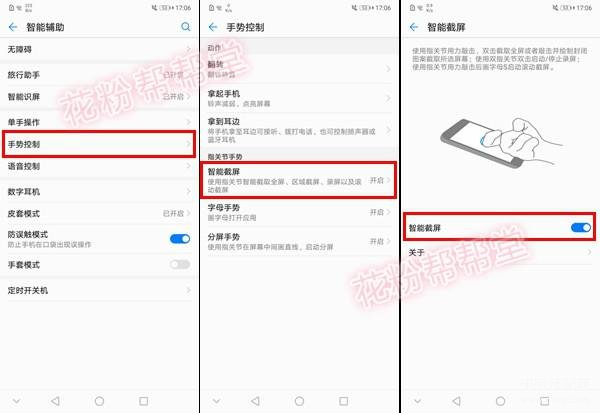
相信看完这篇文章,你就可以精通华为P20的截图全攻略啦~华为&荣耀其他手机也适用大部分方法哦~








